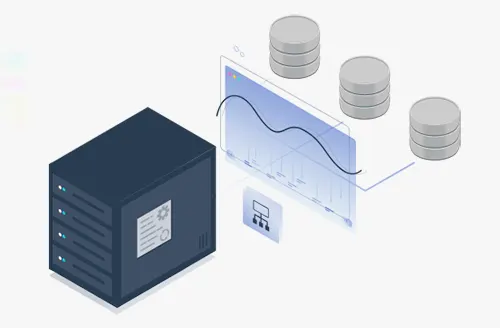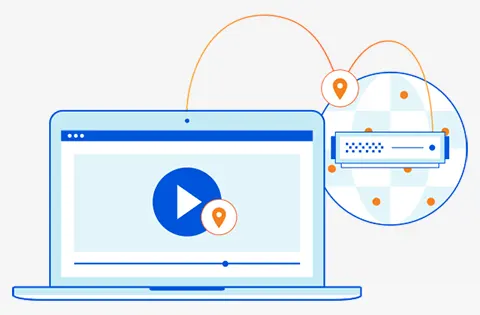ps抠图去复杂背景变成透明方法,绿夏技术导航根据你的问题回答如下:

PS抠图是很常见的图像处理方法,它可以帮助我们将目标图像从背景中提取出来,使其成为独立的元素。其中,去除复杂背景是抠图中最常见的需求之一,下面我将介绍一下如何用PS去除复杂背景,让你的图片更好看。
第一步,打开待处理的图像。在PS中,选择“文件”->“打开”,选中待处理的图像并打开。
第二步,选择魔棒工具。在PS右侧的工具栏中,找到“魔棒工具”,或按下键盘上的“W”键。
第三步,选择要抠图的区域。点击魔棒工具,然后在图像上点击要去除的背景区域。如果要去除的物体有多个颜色,可以按住Shift键后再点击,这样就可以选中多个颜色。
第四步,增加或减少选区。如果选错了区域,可以按住Alt键后再次点击,这样就可以减少选区。如果选漏了区域,可以按住Shift键后再次点击,这样就可以增加选区。
第五步,按“Delete”键删除背景。选好要去除的背景后,按下键盘上的“Delete”键或者右键选择“删除选区”,即可将背景删除。
第六步,导出图片。删除背景后,可执行“文件->导出”,选择PNG、GIF等支持透明背景的格式,保存即可。
总结:PS抠图虽然简单,但是需要多练习才能更熟练地掌握。另外,对于较为复杂的抠图,可以结合其他工具,如“磁性套索工具”、“钢笔工具”等来处理。希望以上方法能对你有所帮助。
上面就是关于ps抠图去复杂背景变成透明方法的回答,别忘了点赞评论哦!